WordPress에 Google 번역 위젯을 추가하는 방법은 무엇입니까?
게시 됨: 2021-09-13웹사이트에서 콘텐츠를 생성할 때 웹사이트는 전 세계적으로 조회된다는 점을 기억해야 합니다. 이러한 이유로 독자층의 상당 부분이 특정 위치에 있더라도 웹사이트를 번역할 가치가 있습니다. 또한 온라인 상점을 새로운 시장으로 확장하거나 단순히 전 세계 사람들을 위한 웹 브라우징 경험을 개선하려는 경우 사이트에 번역 기능을 추가하는 것은 훌륭한 아이디어입니다. 이 기사에서는 WordPress 사이트에 Google 번역 위젯을 통합할 때의 이점과 번거로움 없이 설정하는 데 도움이 되는 플러그인에 대해 설명합니다.
Google 번역을 고려해야 하는 이유
Google의 AI 기능은 인간 지능에 가깝게 향상되고 있으며 Google 번역으로 콘텐츠를 번역하면 다음과 같은 이점이 있습니다.
- Google 번역을 사용하면 웹사이트를 100개 이상의 다른 언어로 자동 번역하여 사용하기 쉽습니다.
- 고객이 구매하거나 블로그를 읽는 것을 금지할 수 있는 잠재적인 언어 장벽을 제거하는 데 도움이 됩니다.
- 사람들은 자신의 언어로 인터넷을 사용하는 것을 선호하기 때문에 Google 번역을 WordPress 사이트에 통합하면 유기적 트래픽을 늘리고 사이트 방문자를 더 오래 유지하는 데 도움이 됩니다.
WordPress에서 Google 번역을 설정하기 위한 플러그인
다른 콘텐츠 관리 시스템과 달리 자체 호스팅 WordPress 플랫폼으로 다국어 웹 사이트를 쉽게 설정할 수 있습니다. 이 기능을 수행할 수 있는 플러그인이 너무 많기 때문입니다. 그러나 WordPress 번역 플러그인을 선택할 때 고려해야 할 몇 가지 사항이 있습니다. 설치 및 구성 프로세스와 검색 엔진 최적화 노력에서 번역의 영향을 알고 이해해야 할 수도 있습니다. 이 기사에서는 Google 언어 번역기 플러그인과 웹사이트 번역에 사용되는 방법을 구체적으로 다룹니다.
Google 언어 번역기 플러그인
Google Language Translator는 많은 개발자가 일반적으로 사용하는 WordPress용 번역 플러그인입니다. 많은 다국어 웹사이트에서 이 플러그인을 사용하는 이유는 강력하고 가벼워 사이트 속도가 느려지지 않기 때문입니다. 유료 버전에는 고급 기능이 있지만 플러그인에는 무료 버전과 유료 버전이 있습니다. 무료 버전에는 웹사이트를 여러 언어로 자동 번역하는 JavaScript가 내장되어 있습니다. 반면 유료 버전은 번역 프록시로 구성되어 각 언어가 고유한 도메인을 갖고 검색 엔진에서 색인을 생성하여 전 세계 검색 엔진 최적화를 개선합니다. 이 플러그인의 무료 버전은 모든 언어를 지원합니다. 완전한 기계 번역을 제공하지만 번역 편집 또는 다국어 검색 엔진 최적화에 액세스해야 하는 경우 구독 또는 유료 계정으로 업그레이드해야 합니다.
Google 언어 번역기 플러그인 설치
Google 번역은 웹사이트의 모든 페이지를 Google 번역 지원 언어로 동적으로 변환합니다. WordPress 사이트에서 플러그인을 설정하려면 아래 지침을 따르십시오.
- 먼저 WordPress 대시보드에 로그인하고 "플러그인 > 새로 추가" 섹션으로 이동합니다.
- Google 언어 번역기 플러그인을 찾으려면 "Google 언어 번역"을 검색하십시오.
- 설치 버튼을 클릭한 다음 사이트에서 활성화합니다.
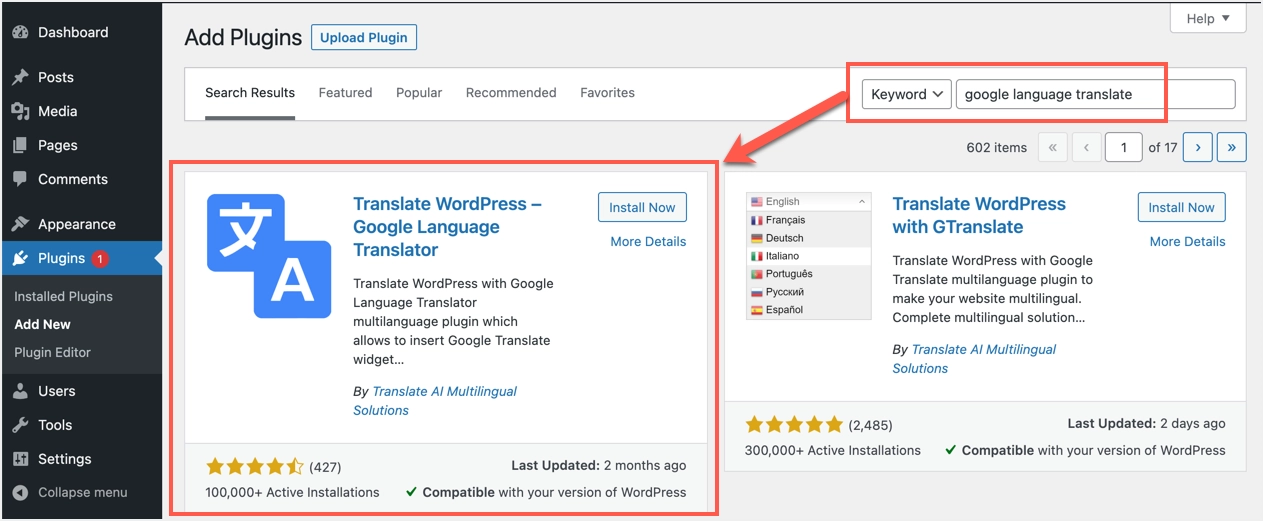
Google 언어 번역기 플러그인 설정
플러그인은 언어를 선택하고 국가 국기를 추가할 수 있는 사용하기 쉬운 인터페이스를 제공합니다.
- 먼저 "플러그인 상태"에 대해 "활성화하려면 이 상자를 선택하십시오"를 활성화하여 사이트에서 플러그인 사용을 시작하십시오.
- 웹사이트의 기본 언어를 선택하세요. 이것이 콘텐츠의 원래 언어입니다.
- 다음으로 번역할 언어를 선택합니다. 여기에서 선택한 옵션은 게시된 사이트에 표시되므로 사용자가 콘텐츠를 해당 언어로 번역하도록 선택할 수 있습니다. 여기에서 일부 언어가 이미 선택되어 있음을 알 수 있습니다. 원하는 것을 선택했는지 확인하십시오.
- 플래그 크기를 선택하고 순서를 재정렬하여 번역 위젯의 모양을 변경합니다. 플러그인은 게시된 사이트에서 어떻게 보일지 알 수 있는 미리보기를 보여줍니다.
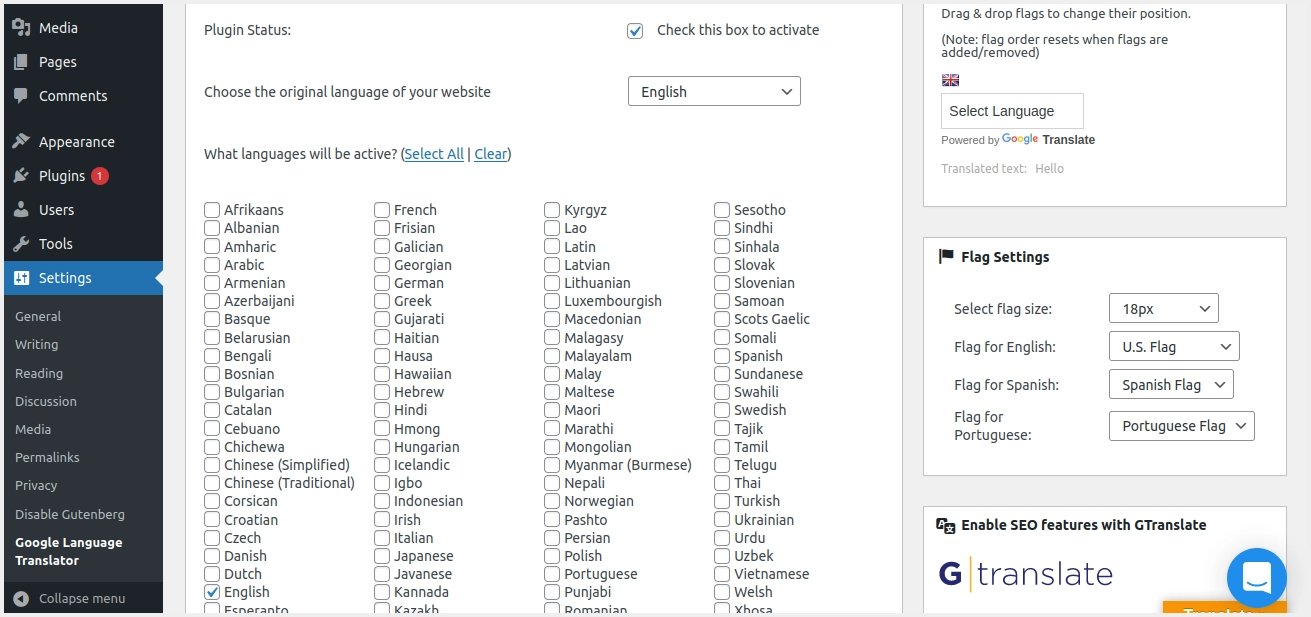
- 그런 다음 "언어 전환기 설정"으로 스크롤하여 표시되는 드롭다운 메뉴에서 원하는 언어 전환기 너비를 조정합니다.
- 원하는 언어 전환기 텍스트 색상과 언어 전환기 배경색을 선택합니다.
- 플래그 이미지를 표시하려면 "플래그 표시 확인" 확인란을 선택합니다.
- 언어 전환기 표시 또는 숨기기, 레이아웃 옵션에 대한 기본 설정을 선택하고 Google 툴바를 표시할지 여부를 선택하고 번역기를 왼쪽 또는 오른쪽에 정렬할지 여부를 선택합니다.
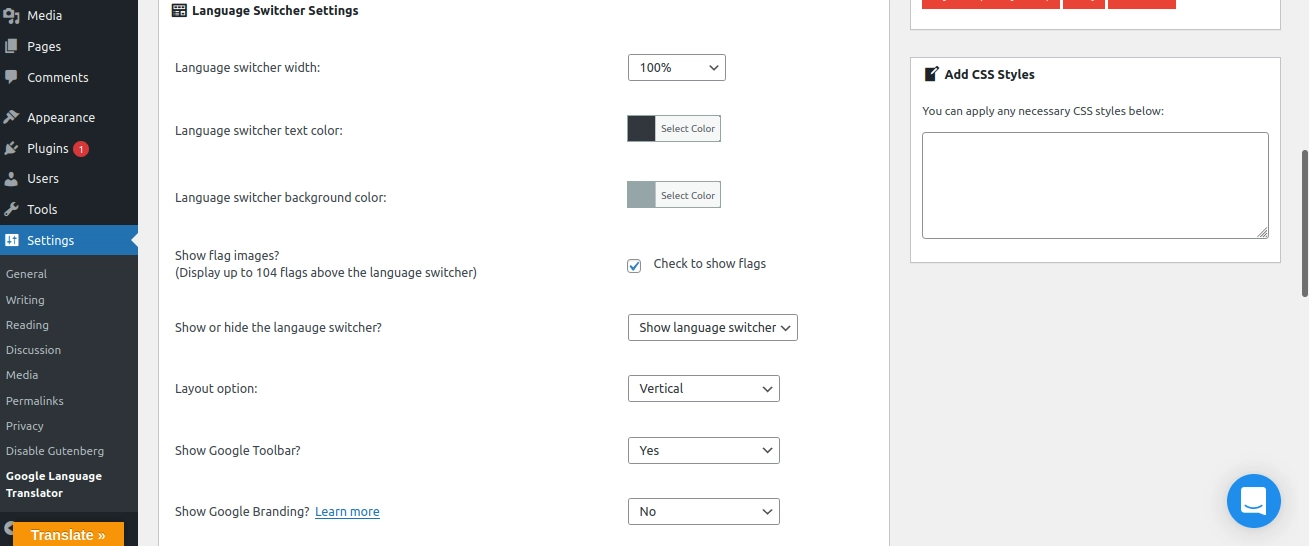
번역 위젯 표시
플러그인은 사이트에 번역 위젯을 삽입하는 여러 가지 방법을 제공합니다. 플로팅 위젯을 사용하거나 단축 코드를 사용하여 원하는 위치에 위젯을 삽입할 수 있습니다. 또한 사이드바 또는 바닥글 영역에 삽입할 수 있는 위젯도 있습니다. 여러 옵션을 사용할 수 있지만 사이트 레이아웃에 맞는 하나의 옵션을 사용하는 것이 좋습니다.
- '플로팅 위젯 설정' 섹션으로 이동하여 플로팅 번역 위젯을 표시할지 여부를 선택합니다.
- 플로팅 위젯에 대한 사용자 정의 텍스트를 설정하고 플로팅 위젯 위치를 선택합니다.
- 플로팅 위젯 텍스트 색상과 플로팅 위젯 배경 색상을 선택합니다.
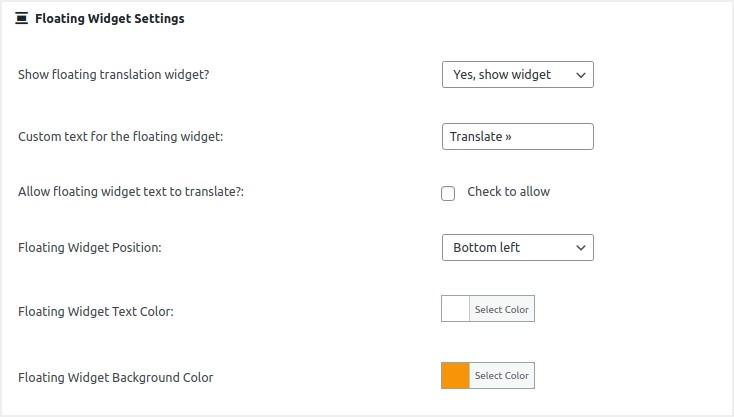
- 마지막으로 "사용" 섹션 탭으로 이동합니다. 페이지, 게시물, 사이드바, 머리글, 바닥글, 메뉴 및 페이지 템플릿에서 사용하기 위한 단축 코드를 볼 수 있습니다. WordPress 메뉴에 단일 언어를 추가하려면 사용 탭 하단의 링크를 클릭하면 지침이 표시됩니다.
- 아래로 스크롤하여 "변경 사항 저장" 버튼을 클릭하여 변경 사항을 적용합니다.
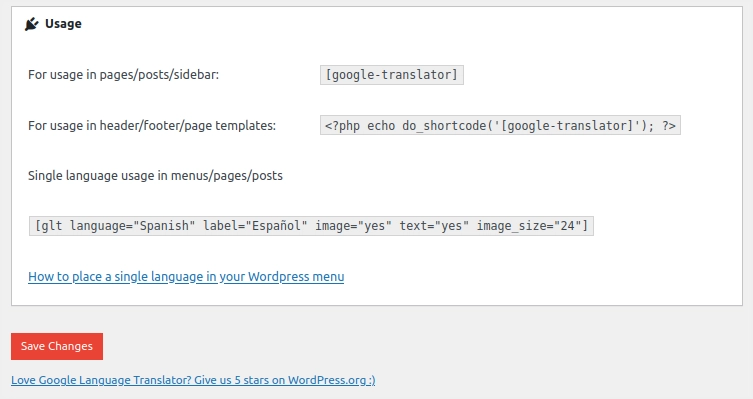
게시물이나 페이지의 아무 곳에나 단축 코드를 삽입하여 번역 위젯을 표시할 수 있습니다. 그렇지 않으면 템플릿 코드를 사용하여 테마의 템플릿 파일에 삽입하여 위젯을 적절한 위치에 표시합니다.

사이드바 번역 위젯 추가하기
많은 경우 사이드바에 번역 위젯을 표시하는 것만으로도 충분하며 Google 언어 번역기 플러그인은 이러한 목적을 위한 멋진 위젯을 제공합니다.
- "모양"으로 이동하여 나타나는 드롭다운 메뉴에서 "위젯"을 선택합니다.
- 드래그 앤 드롭하여 사이트 사이드바에 "Google 언어 번역기" 위젯을 추가합니다. WordPress 버전 5.8에서 제거된 클래식 위젯 편집기를 사용하여 표시했습니다. 위젯을 삽입하려면 Gutenberg 블록 편집기를 사용해야 할 수도 있습니다.
- 마지막으로 "저장" 버튼을 클릭하여 변경 사항을 적용합니다.
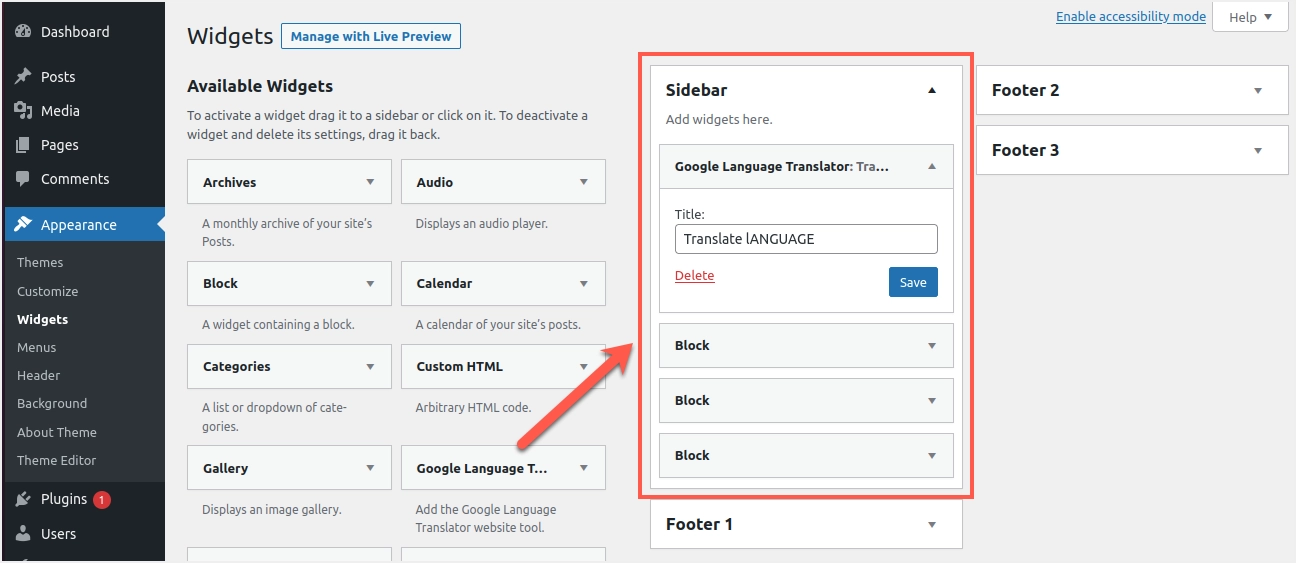
- 이제 웹사이트에서 번역 버튼을 볼 수 있습니다. 방문자는 클릭하고 선호하는 언어 플래그를 선택하기만 하면 콘텐츠가 즉시 번역됩니다.
- 아래 이미지는 번역 버튼이 있는 사이트의 모양을 보여줍니다.
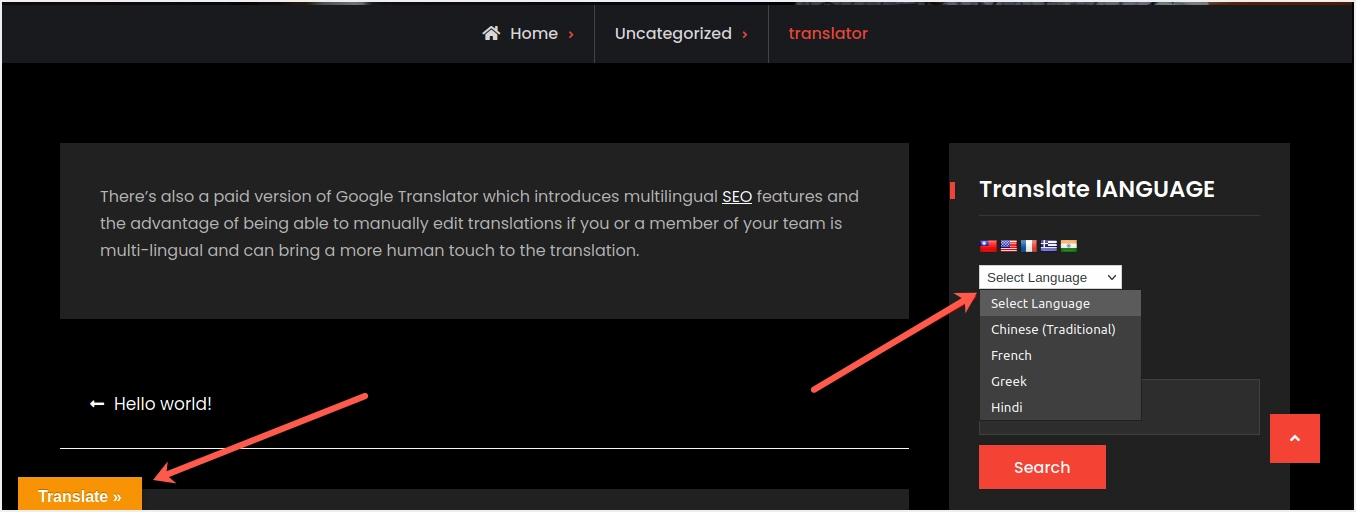
웹사이트 번역 시 고려 사항
보시다시피 Google 언어 번역기 플러그인을 사용하여 번역 위젯을 삽입하는 것은 매우 간단합니다. 그러나 다음과 같은 이유로 번역 서비스를 제공하는 사람은 많지 않습니다.
- 많은 경우 자동 기계 번역은 재미있어 보이고 원본 콘텐츠의 올바른 의미를 나타내지 않습니다.
- 이 번역 위젯이 사이트에 표시되지 않는 중국과 같은 많은 국가에서 Google 서비스가 차단됩니다.
- 이 플러그인을 사용하면 페이지 로드 속도의 영향이 최소화되지만 렌더링 차단 및 사용하지 않는 JavaScript 제거와 같은 문제로 페이지 속도 점수에 여전히 영향을 미칩니다.
- URL이 동일하게 유지되기 때문에 무료 번역에는 SEO 이점이 없습니다.
WP Rocket과 같은 강력한 캐싱 플러그인으로 페이지 속도 문제를 처리할 수 있습니다. 그러나 다른 번역 문제를 해결하려면 플러그인의 프리미엄 버전이 필요할 수 있습니다. 언급했듯이 프리미엄 버전을 사용하면 자동 번역된 콘텐츠를 검토하고 편집할 수 있으므로 자연스럽게 보입니다. 또한 지역 검색 결과를 활용하기 위해 하위 도메인 또는 하위 디렉토리에 별도의 URL을 받게 됩니다. 그러나 이중 언어 서비스에는 연간 $79.90가 필요한 반면 모든 언어 옵션을 사용하려면 연간 $179.90가 필요합니다.
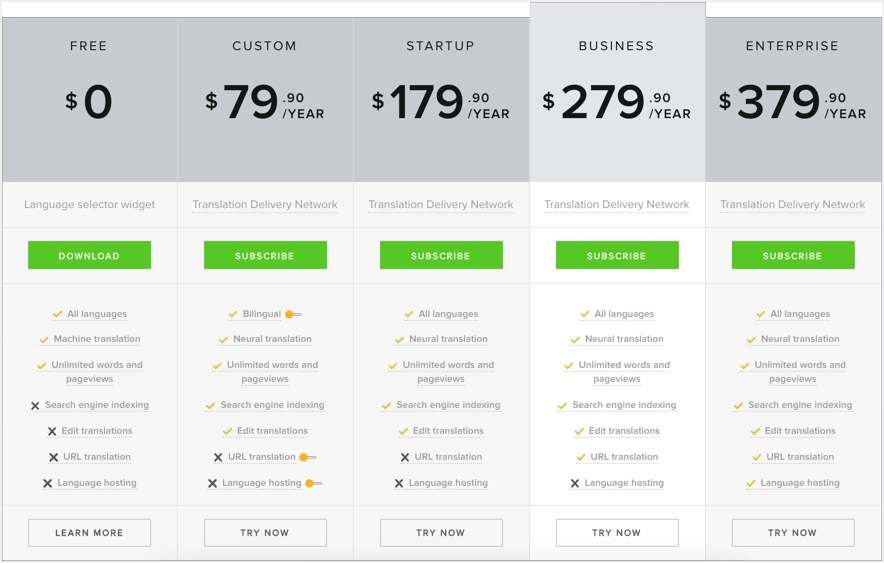
이것은 개별 블로거에게 비용이 많이 드는 서비스이므로 사이트에 번역 서비스를 제공해야 하는지 확인하십시오. 때때로 어떤 이유로 비용을 지불하기 전에 이 플러그인이 사이트에 잘 맞는지 테스트하고 확인해야 할 수도 있습니다. 이 경우 플러그인에 15일 평가판이 있고 신규 고객만 이 평가판을 사용할 수 있으므로 걱정할 필요가 없습니다. 적합하지 않다고 판단되면 평가판 기간 중 언제든지 취소할 수 있으며 요금이 청구되지 않습니다.
참고: Google 언어 번역기 플러그인은 이제 GTranslate의 일부입니다. WordPress 저장소에는 여전히 두 개의 무료 플러그인이 있지만 프리미엄 버전은 GTranslate 웹사이트에서 구매해야 하는 것과 동일합니다.
결론
좋은 플러그인과 어디서부터 시작해야 하는지 잘 알고 있다면 Google 번역을 설정하는 것은 간단합니다. 그러나 이러한 플러그인은 방언이나 언어 버전을 구별할 수 없기 때문에 Google 번역이 완벽하지 않다는 점을 염두에 두십시오. 자동 기계 번역이 귀하의 언어에 대해 얼마나 잘 작동하는지 테스트하고 필요한 경우 프리미엄 번역 서비스를 선택하십시오.
